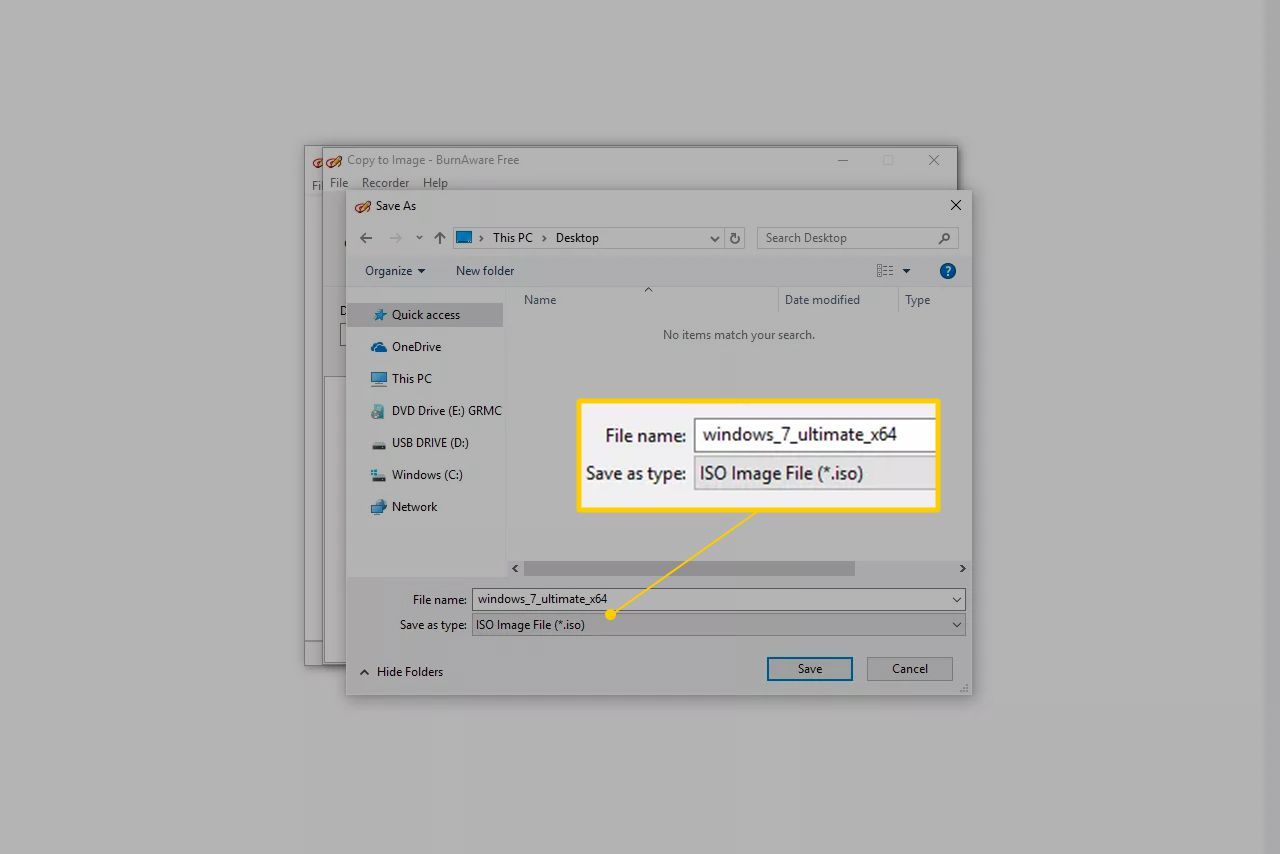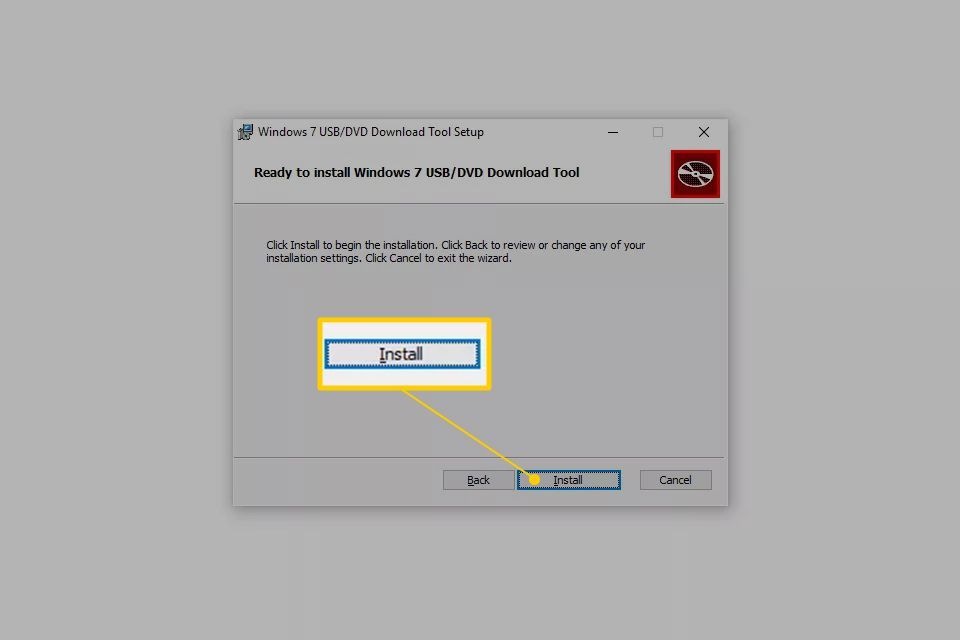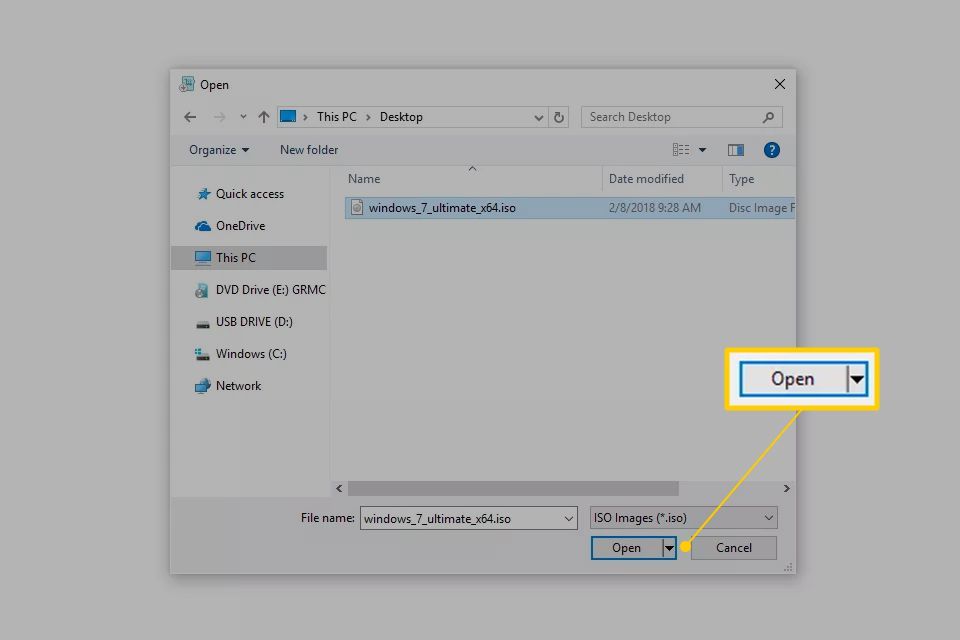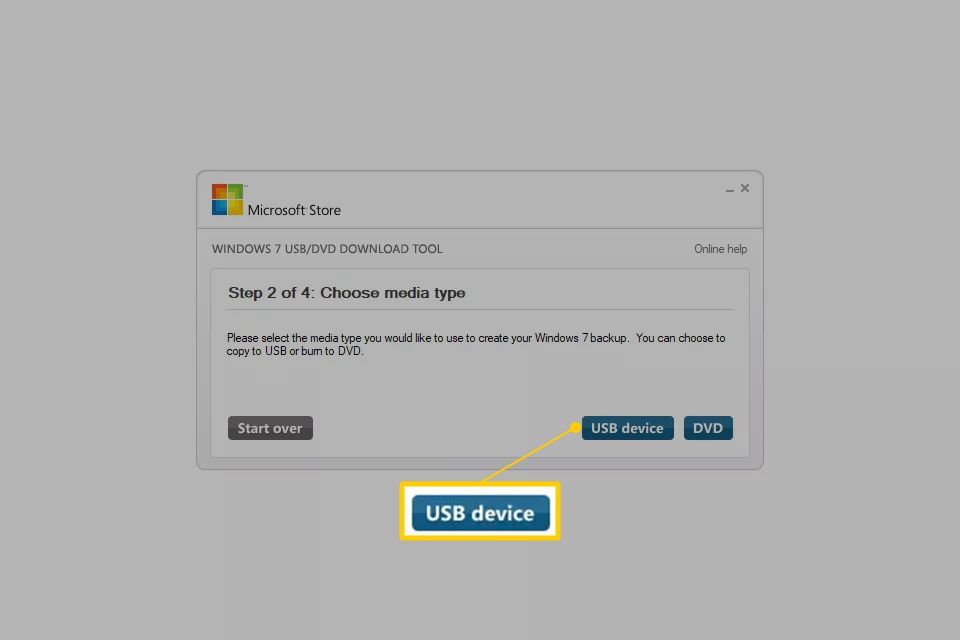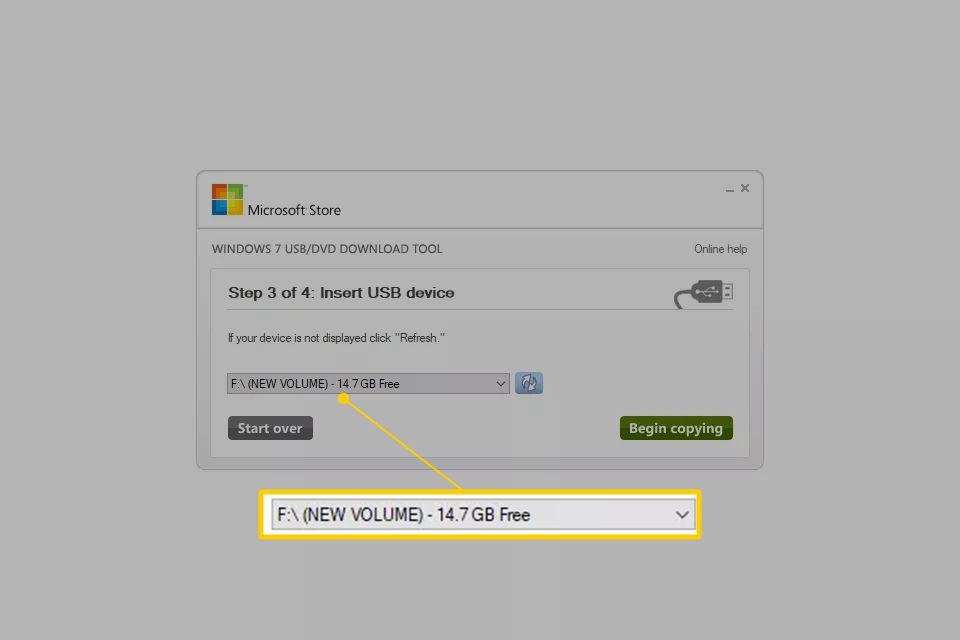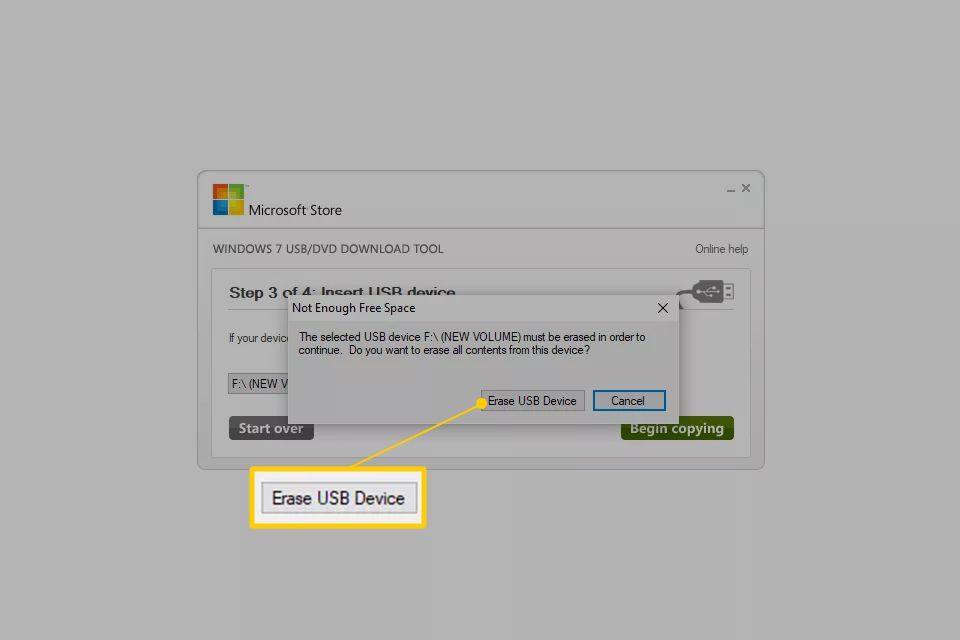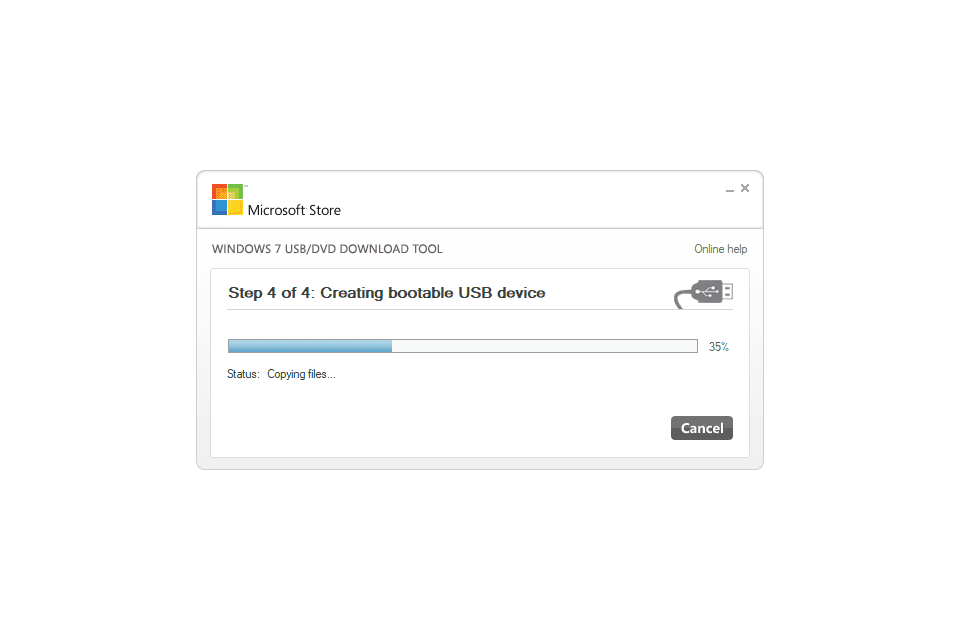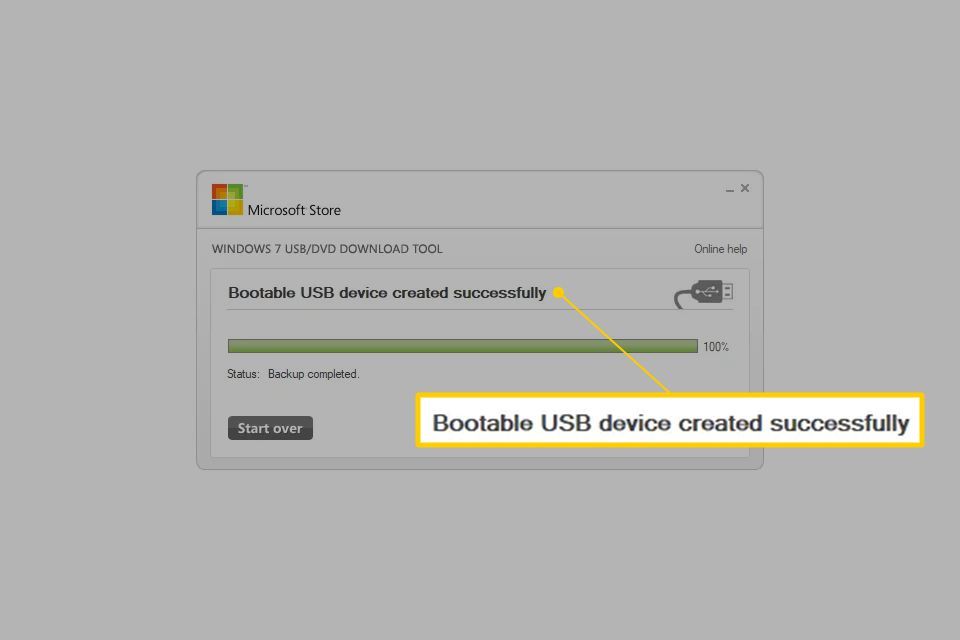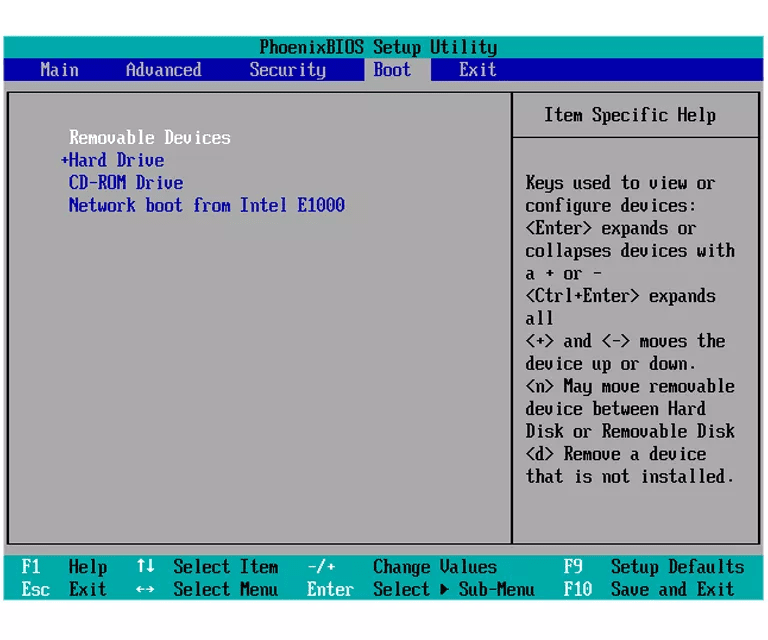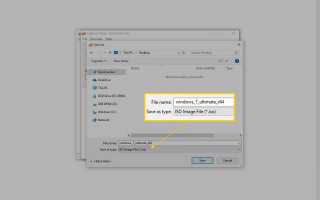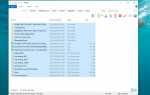Скорее всего, вам понадобится установить Windows 7 с USB-устройства, если у вас есть планшет или небольшой ноутбук или нетбук, некоторые из которых включают в себя оптические приводы в качестве стандартного оборудования.
Вы должны перенести установочные файлы Windows 7 на флэш-диск (или любое USB-устройство хранения) и затем загрузиться с этой флэш-памяти, чтобы начать процесс установки Windows 7. Однако простое копирование файлов с DVD-диска Windows 7 на флэш-накопитель не сработает. Вы должны специально подготовить USB-устройство и затем скопировать на него установочные файлы Windows 7, прежде чем оно будет работать так, как вы ожидаете.
Вы находитесь в аналогичной, но немного более простой для решения ситуации, если вы приобрели ISO-файл Windows 7 непосредственно у Microsoft и нуждаетесь в нем на флэш-диске.
Независимо от того, в какой ситуации вы находитесь, просто следуйте инструкциям ниже, чтобы установить Windows 7 с USB-устройства.
Следующее руководство в равной степени относится к любой редакции Windows 7, на которой у вас есть диск или образ ISO: Windows 7 Ultimate, Professional, Home Premium и т. Д.
Что вам понадобится:
- Windows 7 ISO или DVD [см. Где я могу загрузить Windows 7? для получения информации о получении образа ISO или купить новый DVD-диск с Windows 7 от NewEgg.]
- Доступ к компьютеру с Windows 7, 8, 10, Vista или XP, установленным и работающим должным образом, а также с DVD-дисководом, если у вас есть Windows 7 DVD
- Флешка объемом 4 ГБ (или больше)
9 лучших USB флеш накопителей 2019 года
Как установить Windows 7 с USB
Правильная подготовка USB-накопителя для использования в качестве источника установки для Windows 7 займет от 15 до 30 минут в зависимости от скорости вашего компьютера и версии Windows 7 на DVD или в формате ISO.
Начните с шага 1 ниже, если у вас есть DVD-диск с Windows 7, или шага 2, если у вас есть ISO-образ Windows 7.
Создайте файл ISO с DVD-диска Windows 7. Если вы уже знаете, как создавать ISO-образы, это просто фантастика: сделайте это, а затем вернитесь сюда для получения дальнейших инструкций о том, что с этим делать.

Если вы никогда ранее не создавали ISO-файл с диска, ознакомьтесь с руководством, приведенным выше. Он поможет вам установить бесплатное программное обеспечение и затем использовать его для создания ISO. Образ ISO — это отдельный файл, который идеально представляет диск, в данном случае — установочный DVD-диск Windows 7.
Далее мы поработаем над тем, чтобы правильно создать образ ISO 7 Windows, который вы только что создали, на флэш-накопитель.
Загрузите Microsoft 7 Windows USB / DVD Download Tool. После загрузки запустите файл и следуйте указаниям мастера установки.

Эта бесплатная программа от Microsoft, которая работает в Windows 10, Windows 8, Windows 7, Windows Vista или Windows XP, правильно отформатирует USB-накопитель, а затем скопирует содержимое вашего ISO-файла Windows 7 на накопитель.
Выберите ан-US.EXE скачать для английского издания этого инструмента.
Запустите программу Windows 7 USB DVD Download Tool, которая, вероятно, находится в меню «Пуск» или на экране «Пуск», а также на рабочем столе.
На шаге 1 из 4: Выберите файл ISO, нажмите Просматривать.
Найдите и выберите свой ISO-файл Windows 7, а затем нажмите открыто.

Если вы загрузили Windows 7 непосредственно из Microsoft, проверьте образ ISO там, где вы склонны хранить загруженные файлы. Если вы вручную создали файл ISO с DVD-диска Windows 7 на шаге 1 выше, он будет там, где вы его сохранили.
Нажмите следующий как только вы вернетесь к шагу 1 из 4.
Нажмите USB-устройство на шаге 2 из 4: выберите экран типа носителя.

На шаге 3 из 4: Вставьте экран USB-устройства, выберите флэш-диск или внешний жесткий диск, на который вы хотите поместить установочные файлы Windows 7.

Если вы еще не подключили флэш-накопитель или другое используемое вами устройство, вы можете сделать это сейчас. Просто нажмите синюю кнопку обновления, чтобы она появилась в списке.
Нажмите на Начать копирование кнопка.
Нажмите Стереть USB-устройство если вам будет предложено сделать это в окне «Недостаточно свободного места». Затем нажмите да до подтверждения в следующем окне.

Если вы этого не видите, это означает, что выбранная вами флешка или внешний жесткий диск уже пусты.
Любые данные, хранящиеся на этом USB-накопителе, будут удалены как часть этого процесса.
На шаге 4 из 4: Создание загрузочного USB-устройства подождите, пока средство загрузки DVD-дисков Windows 7 для Windows отформатирует USB-накопитель, а затем скопируйте в него установочные файлы Windows 7 из предоставленного вами образа ISO.

Вы увидите состояние форматирования в течение нескольких секунд, а затем копирование файлов. Эта часть может занять до 30 минут, а может и дольше, в зависимости от того, из какой версии Windows 7 у вас есть ISO-файл, а также от скорости вашего компьютера, USB-накопителя и USB-подключения.
Индикатор выполнения в процентах может долго находиться на одном или нескольких процентах. Эта кажущаяся пауза не означает, что что-то не так.
На следующем экране вы должны сказать Загрузочное USB-устройство создано успешно, с состоянием резервного копирования завершено.

Теперь вы можете закрыть программу Windows 7 USB DVD Download Tool. Теперь USB-накопитель можно использовать для установки Windows 7.
Загрузитесь с USB-устройства, чтобы начать процесс установки Windows 7.

Возможно, вам придется внести изменения в порядок загрузки в BIOS, если процесс установки Windows 7 не запускается при попытке загрузки с USB-накопителя. См. Как изменить порядок загрузки в BIOS, если вы этого никогда не делали.
Если вы все еще не можете загрузить флэш-накопитель и у вас также есть компьютер на основе UEFI, см. Последний абзац внизу этой страницы.
Если вы пришли сюда из раздела Как выполнить чистую установку Windows 7, теперь вы можете вернуться к этому учебному пособию и продолжить установку Windows 7. См. Как установить Windows 7, если вы не выполняли чистую установку или не уверены, какой тип установки сделать.
Теперь вы должны были установить Windows 7 по USB.
подсказки Больше информации
Когда средство загрузки DVD-дисков Windows 7 для Windows форматирует флэш-диск во время описанного выше процесса, оно использует NTFS, файловую систему, с которой некоторые системы UEFI не загружаются при наличии на USB-накопителе.
Для загрузки USB-накопителя на этих компьютерах необходимо скопировать данные с флэш-накопителя в папку на вашем компьютере, затем переформатировать флэш-накопитель с использованием более старой файловой системы FAT32 и затем скопировать эти же данные обратно на накопитель.
См. Как записать ISO-файл на USB-учебник, чтобы найти альтернативный способ получения ISO-образа Windows 7 на USB-накопитель.